Appleは本日、Apple Pay機能やポートレートモードを追加した「iOS10.1」を公開しました。
iOS10.1にアップデートすることにより、iPhone 7及びiPhone 7 PlusではSuicaを登録して利用することが可能です。
この記事では、以下Apple Pay登録フローの手順①について詳しく解説します。

というわけで、iPhoneにSuicaを登録する設定方法や使い方の解説です!ぜひ参考にどうぞ!
iPhoneにSuica(スイカ)を設定する方法
ここからはiPhoneにSuicaを設定する方法を解説します。
Suicaが登録できるのは、iOS10.1へアップデートした「iPhone 7」及び「iPhone 7 Plus」となっています。
手元に登録するiPhoneとSuicaを用意しておきます。
ホーム画面から「Wallet」アプリを起動します。その後、Apple Payの「カードを追加」をタップ。
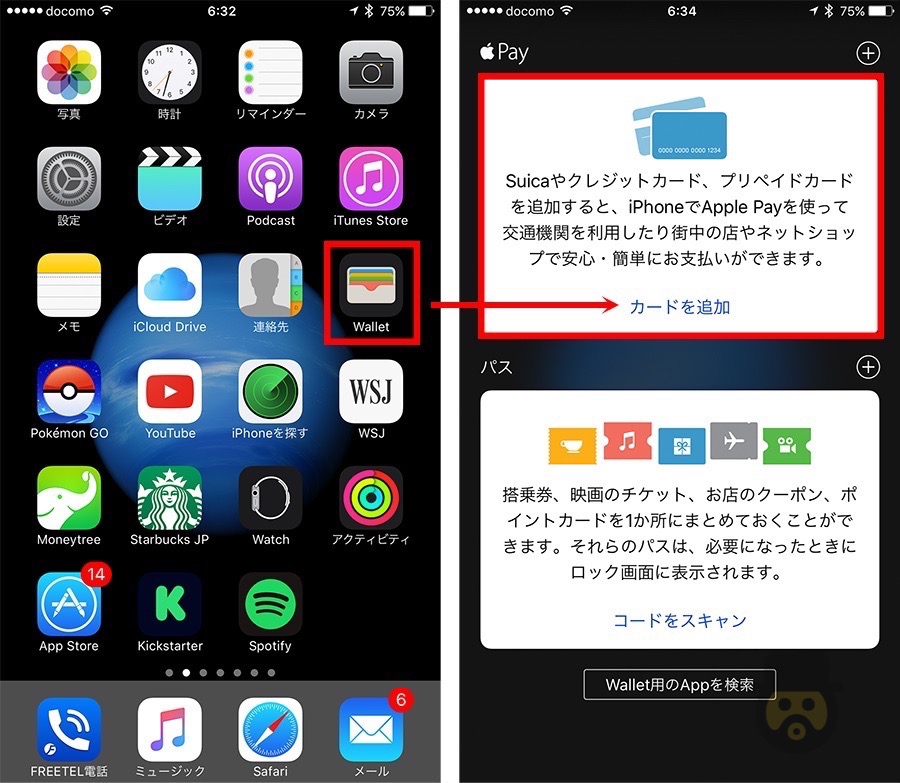
Apple Payの概要を確認後に右上の「次へ」をタップ。カードの種類は「Suica」を選択します。

Suica裏面右下あたりに記載されているカード番号の下4桁と自分の生年月日を入力します。完了したら「次へ」をタップ。
そして、利用条件確認後「同意する」を選択します。
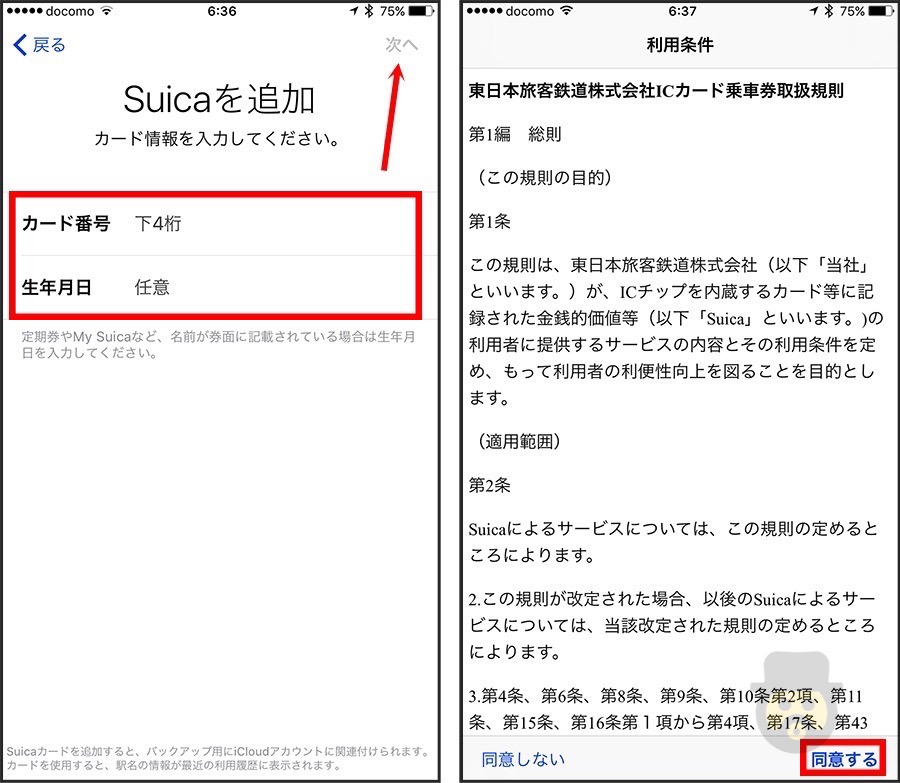
絵に描かれているようにiPhoneの下にSuicaをセットし、半分くらい重なるように置きます。特に操作をしなくても、設置すると自動的に読み取り&登録を開始します。
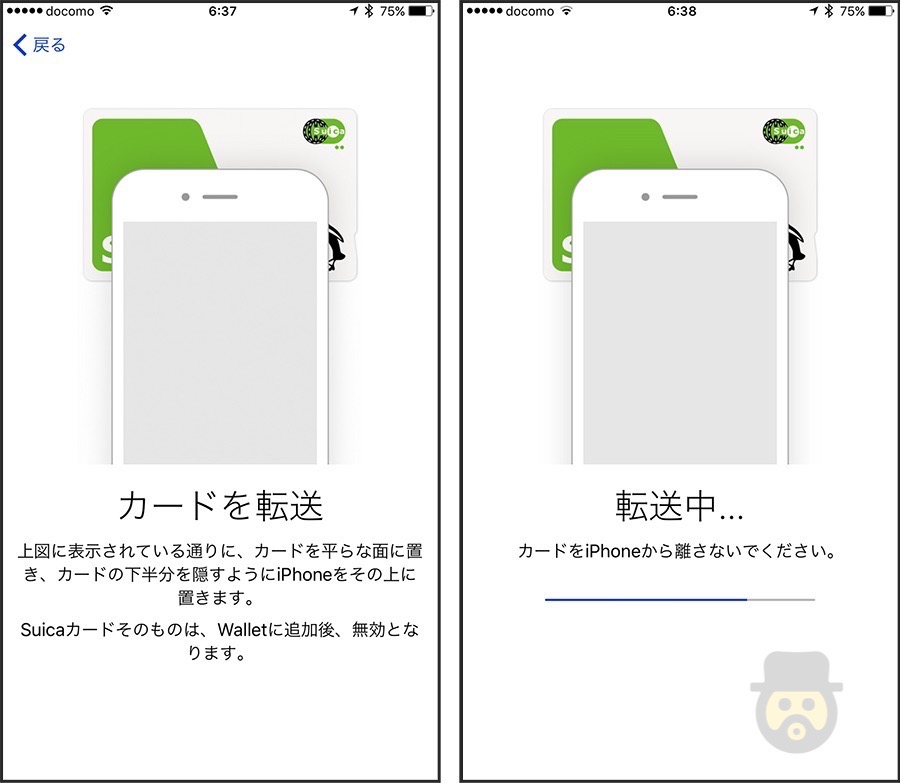
カードの追加が完了したら「次へ」をタップします。エクスプレスカードに設定すると指紋認証Touch IDを使わずにSuicaを使えます。「完了」をタップします。
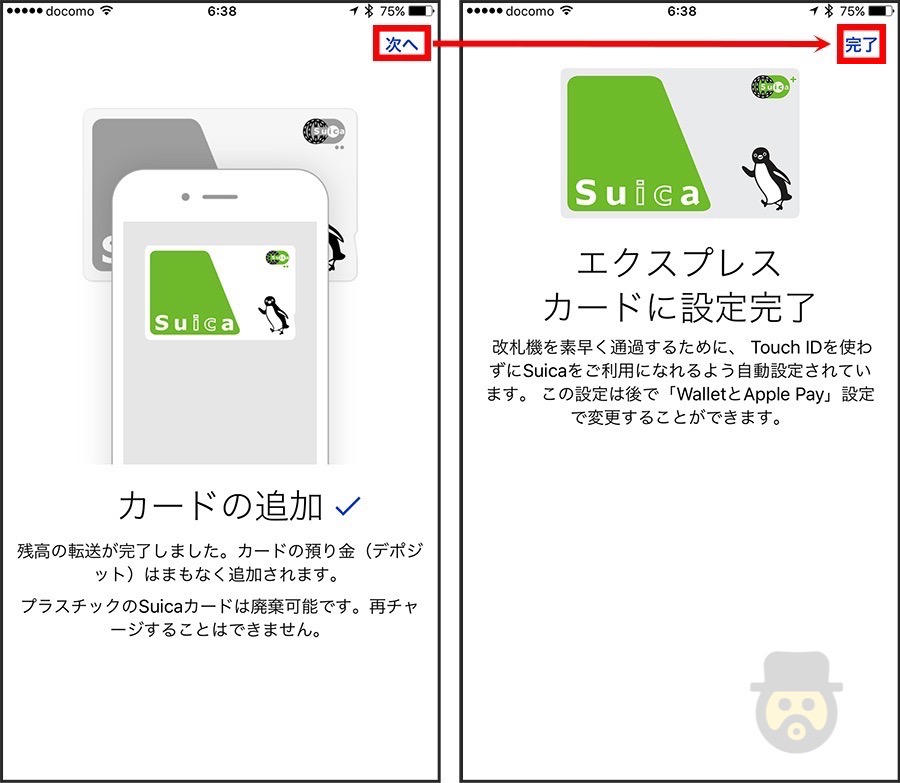
以上、でiPhoneへのSuica設定が完了です。これで改札を通ったり買い物で利用可能となります。
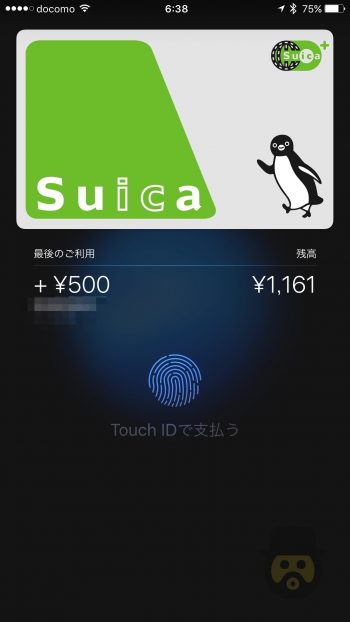
なお、リリース開始後の本日午前中現在、Suicaの情報を管理するサーバーがアクセス集中により混み合い、iPhoneへのSuicaカード登録やモバイルSuicaを利用したグリーン券の購入などがしづらい状況になっているようです。
すでにカードに入っている残高を利用するサービスについては問題無く利用できる模様です。
[kanren target=”_blank” id=”8006,7976″]


